iCloud — это облачная служба хранения данных, предоставляемая Apple, которая позволяет пользователям синхронизировать и создавать резервные копии данных между различными устройствами. Однако иногда нам может потребоваться отменить эту услугу либо потому, что мы хотим переключиться на другие службы, либо потому, что нам временно не требуется дополнительное место для хранения.
Тогда как мне перестать платить за хранилище iCloud? В этой статье вы узнаете, как отменить службу хранилища iCloud на разных устройствах и что может произойти после отмены. Давайте посмотрим вместе.
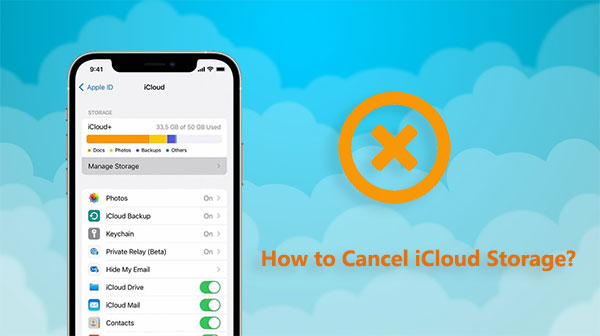
Прежде чем мы поговорим о том, как отменить дополнительное пространство в iCloud, давайте рассмотрим, что вам нужно сделать, прежде чем отменить или понизить тарифный план хранилища iCloud. Вот несколько важных вещей, о которых стоит подумать:
Проверьте использование хранилища. Убедитесь, что вы не используете более 5 ГБ свободного места в iCloud. Если это так, вам придется удалить некоторые файлы или переместить их на другое устройство хранения. ( Сколько места в iCloud необходимо для резервной копии ?)
Данные резервного копирования. Обязательно создайте резервную копию всей важной информации iCloud, чтобы не потерять ее навсегда.
Синхронизируйте последние данные. Прежде чем вносить какие-либо изменения, убедитесь, что информация на всех ваших устройствах актуальна и синхронизирована с iCloud.
Загрузка важных файлов. Любые важные файлы и документы, сохраненные в iCloud, следует загрузить на ваше устройство или в другое место.
Просмотрите подписки: посмотрите, подключены ли какие-либо другие службы или приложения к вашему тарифному плану хранения iCloud, и подумайте, что может с ними случиться, если вы выйдете из него.
Учетная запись для общего хранилища. Если вы делитесь хранилищем iCloud с членами семьи, сообщите им об удалении или переходе на более раннюю версию, чтобы они не потеряли доступ к сохраненным вами данным.
Действия по отмене плана хранения iCloud различаются в зависимости от устройства. Ниже приведены инструкции по отмене дополнительного хранилища iCloud на iPhone/iPad, Mac и ПК Windows .
Как отменить хранилище iCloud на iPhone или iPad? Отменить подписку на хранилище iCloud на iPhone или iPad очень просто. Просто выполните следующие действия:
Шаг 1. Заходим в «Настройки» > «Ваше имя» > «iCloud».
Шаг 2. Нажмите «Управление хранилищем» или «Управление хранилищем учетной записи», а затем нажмите «Изменить план хранения». ( Как управлять фотографиями iCloud ?)

Шаг 3. Нажмите «Параметры перехода на более раннюю версию» и введите пароль Apple ID.
Шаг 4. Выберите другой план:
Шаг 5. Сделав выбор, нажмите «Готово».
Примечание. Если вы понизите или отмените подписку iCloud+, изменения вступят в силу после окончания текущего расчетного периода подписки.
Как отменить подписку iCloud на компьютере Mac ? Пользователи Mac также могут легко отменить или понизить план своего хранилища iCloud. Вот как отменить хранилище Apple на вашем компьютере Mac :
Шаг 1. Выберите «Меню Apple» > «Системные настройки» > «Apple ID» > «iCloud».
Шаг 2. Нажмите «Управление» в правом нижнем углу.

Шаг 3. Нажмите «Изменить план хранения» в правом верхнем углу.
Шаг 4. Нажмите «Вариант перехода на более раннюю версию» и введите пароль Apple ID, затем нажмите «Управление».
Шаг 5. Выберите другой план:
Шаг 6. Нажмите «Готово». Если вы не можете нажать «Готово», убедитесь, что вы вошли в систему с тем же Apple ID, или попробуйте выполнить эти действия на другом устройстве.
Как отменить подписку на iCloud в Windows ? На ПК отменить платежи за хранилище iCloud сложнее, чем на устройствах iOS и Mac , но это возможно. Вот как отменить план хранения в iCloud на ПК Windows :
Шаг 1. Загрузите и запустите iCloud для Windows на своем ПК.
Шаг 2. Выберите «Изменить план хранения» в разделе «Хранилище».

Шаг 3. Выберите «Параметры перехода на более раннюю версию». Выберите «Управление» с помощью пароля Apple ID.
Шаг 4. Перейдите на новый план хранения или выберите «Нет» или бесплатный план на 5 ГБ, чтобы отказаться от подписки.
Шаг 5. Нажмите «Готово».
Выше описано, как отказаться от подписки iCloud на вашем iPhone, iPad, Mac и компьютере Windows .
Теперь, когда мы знаем, как отменить план хранения iCloud на разных устройствах, что произойдет, если вы понизите свой тарифный план iCloud или отмените его?
Хотя iCloud — это удобное решение для резервного копирования и хранения данных, существуют и другие варианты. Если вы отменили услугу хранения iCloud, но вам по-прежнему необходимо выполнить резервное копирование данных iPhone , вы можете рассмотреть возможность использования Coolmuster iOS Assistant . Это мощный инструмент управления данными iOS , который поможет вам легко создавать резервные копии данных iPhone и управлять ими, не полагаясь на iCloud.
Основные особенности Coolmuster iOS Assistant:
Вот как выполнить резервное копирование вашего iPhone на компьютер с помощью iOS Assistant:
01 Получите программное обеспечение Coolmuster iOS Assistant и установите его на свой компьютер. Затем запустите его. Используйте USB-кабель для подключения iPhone к компьютеру.
02 Нажмите кнопку «Доверять» на iPhone и кнопку «Продолжить» на компьютере. Как только программа обнаружит ваше устройство, нажмите кнопку «Super Toolkit» в верхнем меню.

03 Выберите iPhone, резервную копию которого хотите создать, нажав «Резервное копирование» в разделе «Резервное копирование и восстановление iTunes». Затем выберите, где на вашем компьютере сохранить файлы, и, наконец, нажмите кнопку «ОК», чтобы начать резервное копирование.

Вы также можете выбрать файлы для резервного копирования на вашем iPhone. Вы можете выбрать, какие типы информации следует перенести на ваш компьютер с помощью Coolmuster iOS Assistant. Как только он найдет ваше устройство, вы сможете выбрать типы файлов, которые хотите экспортировать, из списка слева, посмотреть, как они выглядят, а затем нажать «Экспорт», чтобы отправить их на свой компьютер.

Вопрос 1. Могу ли я прекратить подписку на хранилище iCloud в любое время?
Да, вы можете понизить или отменить подписку в любое время, но изменение вступит в силу в начале следующего платежного цикла.
В2. Почему вы не можете отменить или понизить подписку iCloud?
Вопрос 3. Если я откажусь от плана хранения iCloud, потеряю ли я весь свой контент?
Это не так. Отмена плана не приведет к удалению ваших файлов и не повлияет на них каким-либо образом. Однако, если размер резервной копии превышает 5 ГБ, синхронизация и обновления iCloud могут завершиться неудачно.
Вот шаги, как отменить хранилище iCloud на разных устройствах. Отказаться от использования хранилища iCloud легко; все, что вам нужно сделать, это выполнить несколько простых шагов на своем компьютере. Однако очень важно продолжать выполнять резервное копирование и управлять своими данными после остановки или перехода на более раннюю версию, чтобы ничего не потерять. Coolmuster iOS Assistant — это инструмент, о котором вам следует подумать, если вы хотите управлять данными вашего iPhone с большим контролем и свободой.
Похожие статьи:
7 распространенных решений для легкого решения проблемы зависания загрузки в iCloud
[РЕШЕНО] Резервное копирование iCloud занимает вечность? 8 простых способов это исправить
13 решений для исправления того, что фотографии iCloud не синхронизируются на iPhone / iPad / Mac
Как ускорить резервное копирование iCloud (7 причин и 1 альтернатива)





